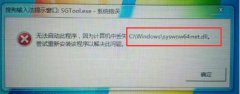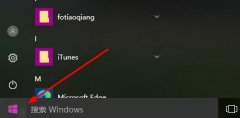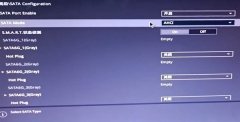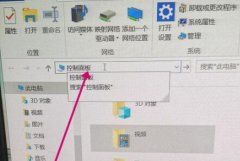对于许多用户来说,系统重装可能是一项令人畏惧的任务。掌握这一技术将有助于保持系统的流畅性,让你的电脑始终以最佳状态运行。本文将详细介绍Windows重装的步骤,确保你能够轻松完成这一过程。

一、准备工作
重装Windows之前,确保你的资料进行备份是至关重要的。使用外部硬盘、云存储或其他媒介,存储你重要的文件、照片及应用程序数据。同时还需准备Windows安装介质,可以通过微软官网下载安装工具创建启动U盘。
二、进入BIOS设置
USB启动盘制作完成后,重启计算机并进入BIOS设置界面。通常可以通过在开机时按F2、DEL或ESC等键来进入。在BIOS中设置USB为首选启动设备,这样系统会优先从USB加载Windows安装程序。
三、开始安装过程
一旦电脑从USB启动,选择安装现在选项。接着,系统会提示你输入产品密钥,如果你有正版系统的密钥,可以在此输入。若是重装,可能跳过这一步,稍后在系统安装完成后再进行激活。
四、选择安装类型
在安装过程中会有两个选项:升级安装和自定义安装。选择自定义安装,这样可以更好地清理旧系统。随后选择需要重装的分区,此时可以格式化该分区来删除所有旧数据。
五、安装Windows
点击下一步,安装程序将开始复制文件并安装Windows。这一过程需要一些时间,耐心等待直到安装完成。在安装完成后,计算机会自动重启并进入初始设置向导。
六、基本设置
电脑重启后,会进入Windows的初始设置,包括选择语言、时区、网络连接等。在整个过程中,可以根据个人需求开启或关闭某些设置,确保系统符合你的使用习惯。
七、安装驱动程序与软件
系统安装完成后,及时下载并安装必要的驱动程序,以确保硬件能正常运作。通常可以通过主板官网、显卡官网等获取最新驱动。安装完驱动后,再根据需要安装常用的应用程序如办公软件、浏览器等。
性能优化小贴士
系统重装后,用户不应忽视性能优化。定期进行磁盘清理和碎片整理,保持系统的流畅。同时建议释放内存的应用程序可设置开机启动项,定期检测恶意软件以防系统受损。
常见问题解答
1. 重装Windows会删除我所有的数据吗?
是的,选择自定义安装并格式化分区将会删除所有分区上的数据,请务必提前备份。
2. 我需要准备Windows的产品密钥吗?
如果是升级安装,建议准备;若是重装且之前已激活,通常可以跳过。
3. 重装系统后,驱动程序如何安装?
可以通过官网下载最新驱动程序,或使用驱动助手软件自动检测安装。
4. 重装后如何恢复之前的文件?
使用备份介质,将之前备份的数据还原至新系统中。
5. 重装Windows后电脑会变得更快吗?
是的,重装系统可以去除累积的无用文件和病毒,恢复系统的最佳性能。
通过掌握这些步骤,以及注意系统的定期维护和优化,你将能够轻松完成Windows重装,让你的电脑焕然一新。